So setzen Sie Ihr iPhone oder iPad auf die Werkseinstellungen zurück
Das Zurücksetzen Ihres iPhone oder iPad auf die Werkseinstellungen ist eine einfache, aber wichtige Aufgabe. Möglicherweise müssen Sie Ihr iPhone löschen, bevor Sie es verkaufen, Fehler beheben oder einfach neu mit dem Gerät beginnen. Hier finden Sie eine vollständige Anleitung zum sicheren Zurücksetzen Ihres iPhones auf die Werkseinstellungen.
Bereiten Sie Ihr iPhone oder iPad für einen Werksreset vor
Es gibt einige Schritte, die Sie ausführen sollten, bevor Sie Ihr iPhone auf die Werkseinstellungen zurücksetzen. Wenn Sie das Gerät zurücksetzen, möchten Sie sicherstellen, dass Sie es ordnungsgemäß ausführen. Daher sind diese wichtigen Schritte ein Muss.
Bevor Sie auf die große Schaltfläche " Inhalt löschen" und "Zurücksetzen" klicken, müssen Sie Ihr iPhone sichern, "Mein" auf dem Gerät deaktivieren und die Zwei-Faktor-Authentifizierung von Apple deaktivieren.
Sie können den letzten Schritt – Deaktivieren der Zwei-Faktor-Authentifizierung – überspringen, wenn Sie ein anderes Apple-Gerät haben, das Sie für den Überprüfungsprozess verwenden können.
Schritt 1. Sichern Sie Ihr iPhone oder iPad
Bevor Sie Ihr iPhone oder iPad auf die Werkseinstellungen zurücksetzen, sollten Sie Ihre iOS-Daten vom Gerät sichern. Auf diese Weise können Sie das Gerät einfach wiederherstellen oder Ihre Kontakte, Apps und Einstellungen auf ein neues Gerät verschieben, nachdem Sie das alte Gerät gelöscht haben.
Sie können Ihre Daten direkt in iCloud oder auf einem Mac oder Windows-PC mit installiertem iTunes sichern. Der Vorgang auf Ihrem Telefon ist viel einfacher, erfordert jedoch viel iCloud-Speicherplatz .
Schritt 2. Deaktivieren Sie Find My
Der nächste Schritt, den Sie ausführen müssen, bevor Sie Ihr iPhone oder iPad löschen, besteht darin, die Funktion "Mein Suchen" auf dem Gerät zu deaktivieren. Ohne Deaktivieren der Einstellung wird Ihr iPhone nach dem Zurücksetzen gesperrt und Sie können es nicht wie gewohnt verwenden.
Folgendes können Sie tun, wenn Sie Find My deaktivieren müssen:
- Gehen Sie zu Einstellungen und tippen Sie oben in der Liste der Optionen auf Ihren Namen.
- Wählen Sie Find My aus den Menüoptionen.
- Schalten Sie Find My iPhone aus.
- Sie werden aufgefordert, Ihr iCloud-Passwort einzugeben, um es auszuschalten.
Schritt 3. Stellen Sie die Werkseinstellungen wieder her
Genau wie beim Sichern Ihres Geräts gibt es zwei Möglichkeiten, wie Sie Ihr iPhone oder iPad sauber löschen können: entweder direkt auf Ihrem Gerät oder mithilfe eines Computers. Auch hier ist es wahrscheinlich einfacher, dies direkt von Ihrem iPhone aus zu tun.
Verwenden Sie Ihr iPhone oder iPad
Es ist ziemlich einfach, Ihr iPhone vom Gerät selbst auf die Werkseinstellungen zurückzusetzen.
Gehen Sie zu Einstellungen > Allgemein > Zurücksetzen . Tippen Sie auf Alle Inhalte und Einstellungen löschen, um Ihr Gerät auf die Werkseinstellungen zurückzusetzen. Sie können die anderen Optionen verwenden, um nur einige Einstellungen oder Inhalte von Ihrem iPhone oder iPad zu löschen.
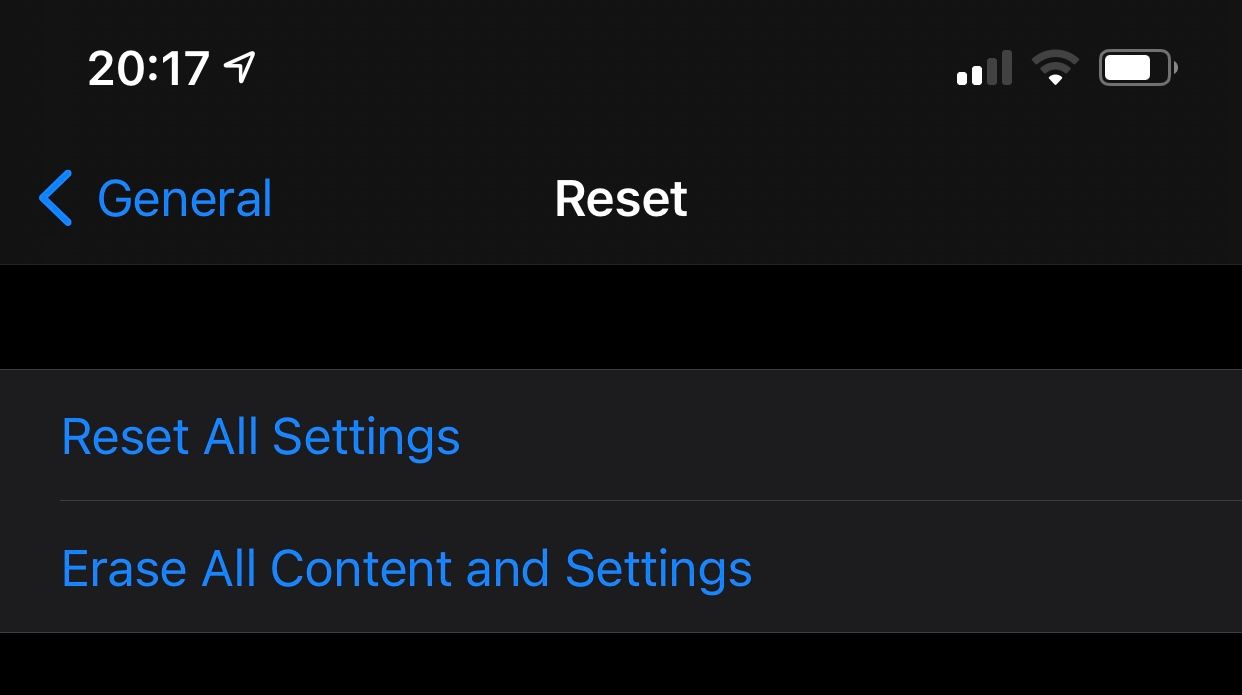
Da Sie gerade eine Sicherung hätten durchführen sollen, können Sie auf Jetzt löschen tippen. Wenn Sie nicht gesichert haben, ist jetzt ein guter Zeitpunkt, indem Sie auf Backup Then Erase tippen, oder Sie können dies überspringen, wenn Sie sich keine Sorgen um ein Backup machen.
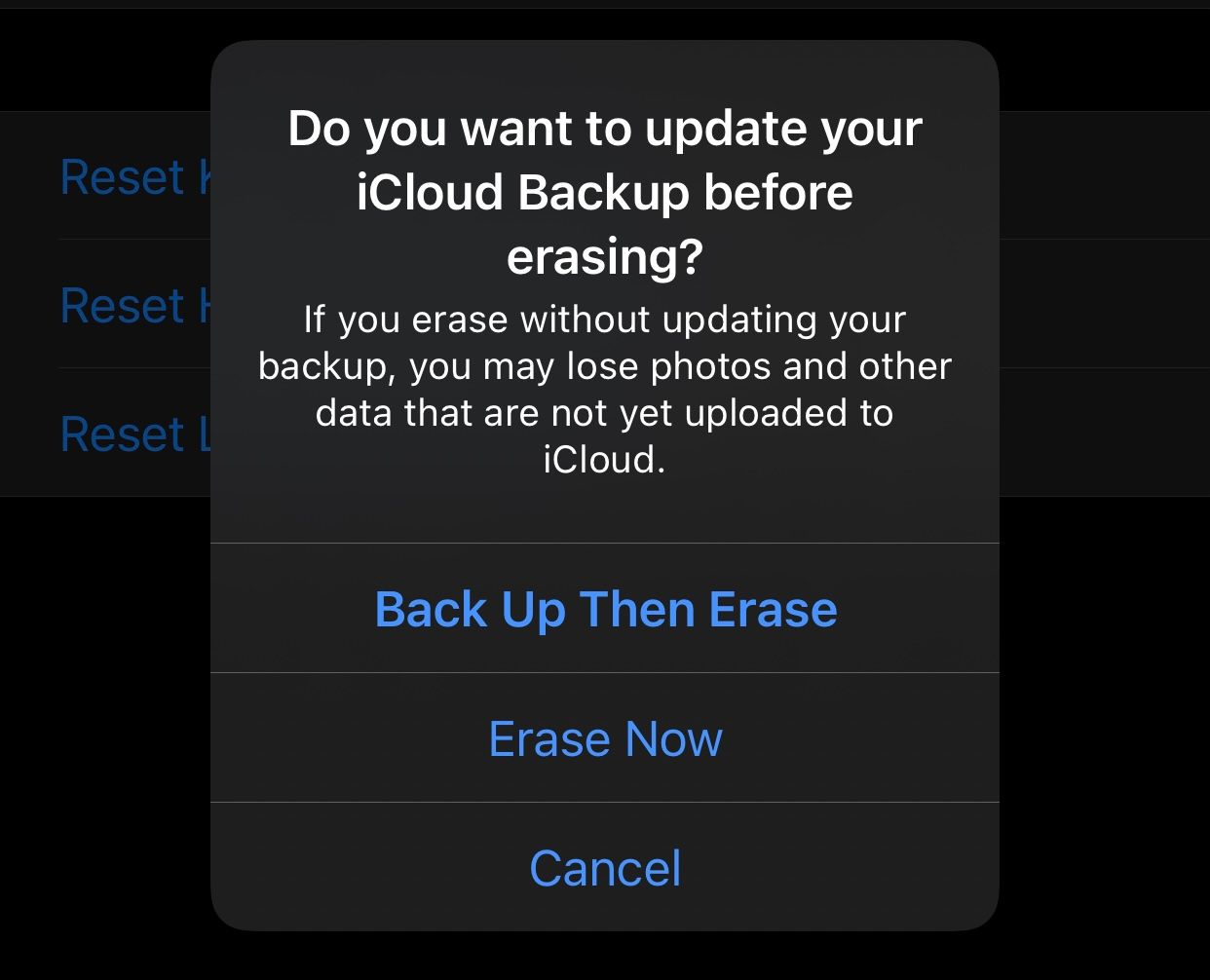
Wenn Sie einen Passcode auf Ihrem Gerät haben, werden Sie aufgefordert, diesen einzugeben. Tippen Sie im daraufhin angezeigten Dialogfeld auf "Löschen", um zu bestätigen, dass Sie Ihr iPhone löschen möchten . Bis zu diesem Punkt ist es immer noch möglich, den Vorgang zu beenden, ohne das Gerät zu löschen.
Ein weiteres Dialogfeld wird angezeigt, um zu bestätigen, dass Sie fortfahren möchten. Sobald Sie erneut auf Löschen tippen, gibt es kein Zurück mehr.
Sie sollten einen weißen Bildschirm mit dem schwarzen Apple-Logo sehen und können den Fortschrittsbalken im Auge behalten. Sobald Ihre Daten gelöscht wurden, wird Ihr Telefon neu gestartet und Sie werden aufgefordert, die Schritte zum Einrichten eines neuen Geräts auszuführen. (Hier wird Ihr Backup nützlich sein.)
Verwenden eines Mac
Genau wie der Sicherungsvorgang hat Apple den Rücksetzvorgang so konzipiert, dass er auf einem Mac wirklich einfach ist:
- Schließen Sie Ihr iPhone mit einem Lightning-to-USB-Kabel an Ihren Mac an.
- Öffnen Sie den Finder und wählen Sie Ihr Gerät unter " Standorte" in der Seitenleiste aus.
- Wählen Sie in der Leiste oben im Fenster die Option Allgemein aus.
- Ganz oben unter Software haben Sie die Möglichkeit, das iPhone wiederherzustellen .
- Klicken Sie im Fenster erneut auf Wiederherstellen , um den Vorgang zu bestätigen.
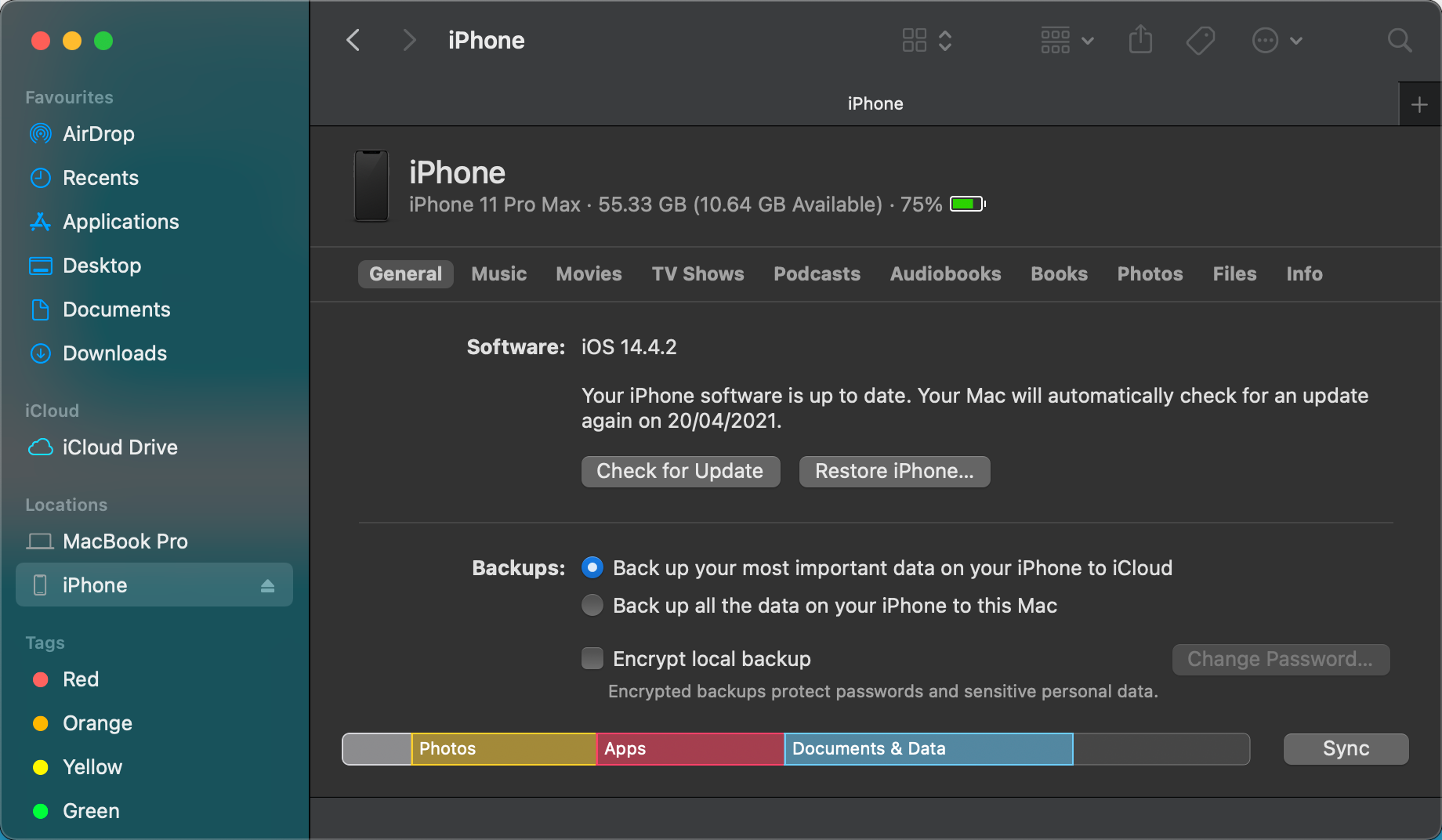
Verwenden eines Windows-Computers
Wenn Ihr Gerät normal funktioniert, ist es auch ziemlich einfach, mit iTunes zu den Werkseinstellungen zurückzukehren.
Öffnen Sie iTunes auf Ihrem Windows-Computer und verbinden Sie Ihr Gerät mit einem USB-Kabel. Wenn Sie dazu aufgefordert werden, geben Sie Ihren Passcode ein oder akzeptieren Sie die Eingabeaufforderung " Diesem Computer vertrauen" . Klicken Sie anschließend auf das Gerätesymbol, um das Fenster "iPhone- oder iPad-Zusammenfassung" zu öffnen.
Klicken Sie im Zusammenfassungsfenster auf Wiederherstellen . Sie werden aufgefordert, Ihr Gerät zu sichern. Wenn Sie es gerade gesichert haben, können Sie auf Nicht sichern klicken. (Wenn Sie nicht gesichert haben, ist dies eine gute Gelegenheit, dies zu tun.)

Klicken Sie zur Bestätigung auf Wiederherstellen (oder Wiederherstellen und Aktualisieren, wenn eine neue Version von iOS verfügbar ist).
So stellen Sie Ihr Backup wieder her
Nachdem Ihr iPhone oder iPad auf die Standardeinstellungen zurückgesetzt wurde, können Sie Ihr Backup von der vorherigen Inkarnation Ihres Geräts wiederherstellen. Sie können dies erneut direkt auf Ihrem Gerät oder mithilfe eines Computers tun.
Ihr iPhone, wiederhergestellt
Das ist alles, was Sie brauchen, um Ihr iPhone oder iPad auf die Werkseinstellungen zurückzusetzen. Es ist nicht schwierig, wenn Sie alle Schritte befolgt haben, um sicherzustellen, dass der Prozess wie geplant verläuft. Und solange Sie Ihr Gerät gesichert haben, können Sie alles problemlos wiederherstellen.
